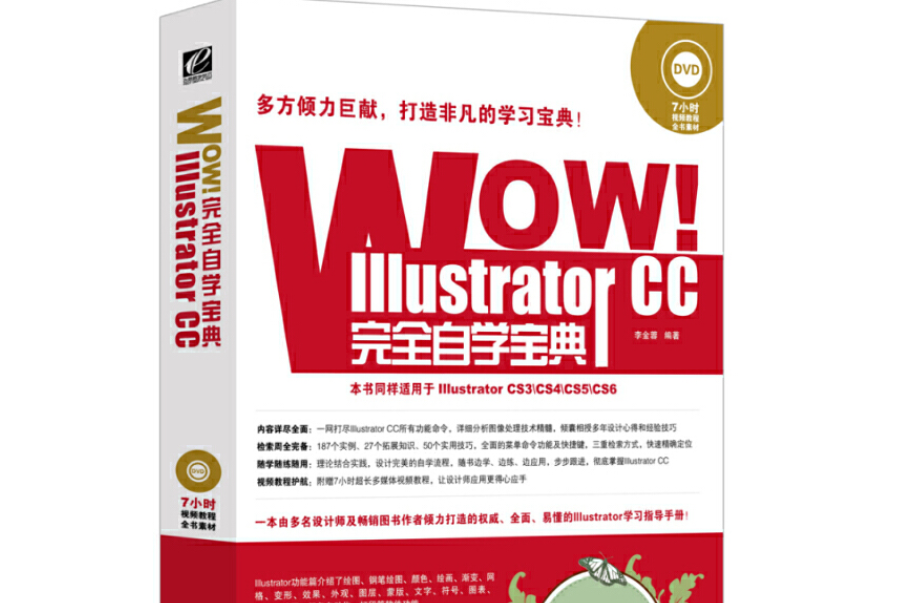《WOW!Illustrator CC完全自學寶典(全彩)(含DVD光碟1張)》是2015年電子工業出版社出版的圖書,作者是李金蓉。
基本介紹
- 中文名:WOW!Illustrator CC完全自學寶典(全彩)(含DVD光碟1張)
- 作者:李金蓉
- 出版社:電子工業出版社
- 出版時間:2015年3月
- 頁數:336 頁
- 定價:89.8 元
- 開本:16 開
- 裝幀:平裝
- ISBN:9787121252570
內容簡介,目錄,
內容簡介
新手從菜鳥成長為Illustrator高手,一般都要經歷“入門—實踐—困惑—再學習—再實踐—精通”等階段。本書以這一系列過程為主線,通過“入門篇”、“ Illustrator功能篇”帶領大家從零開始認識Illustrator,了解文檔操作、繪圖、鋼筆繪圖、顏色、繪畫、漸變、格線、變形、效果、外觀、圖層、蒙版、文字、符號、圖表、Web、動畫、任務自動化、列印等軟體功能;當讀者掌握基本操作技能以後,開始步入進階階段,“高級技巧篇”為大家揭秘Illustrator高級操作技巧,化解困擾讀者的各種難題,為順利進階提供技術支持;“設計實踐篇” 則為讀者精通Illustrator設計任務安排了大量綜合套用實例。 本書光碟中收錄了187個實例的素材、源檔案及視頻教程,供讀者演練。相信通過系統的學習,你一定能夠成為玩轉Illustrator的高手!
目錄
1章 Illustrator CC基礎知識 ..............1
1.1 數位化圖形入門 ..............................................................1
1.1.1 矢量圖與點陣圖 ................................................................1
1.1.2 檔案格式 ........................................................................2
知識拓展 Adobe公司簡介 ........................................................................3
1.1.3 顏色模型 ........................................................................3
知識拓展 常用的檔案格式 .......................................................................3
1.1.4 顏色模式 ........................................................................3
知識拓展 常用顏色模式的成色原理 .......................................................3
1.2 Illustrator CC新增功能 ...................................................4
1.2.1 “新增功能”對話框 ....................................................5
1.2.2 新增的修飾文字工具 ....................................................5
1.2.3 增強的自由變換工具 ....................................................5
1.2.4 在Behance上共享作品...................................................5
1.2.5 雲端同步設定 ................................................................5
1.2.6 多檔案置入功能 ............................................................6
1.2.7 自動生成邊角圖案 ........................................................6
1.2.8 可包含點陣圖的畫筆 ........................................................6
1.2.9 可自定義的工具面板 ....................................................6
1.2.10 可下載顏色資源的“Kuler”面板 ..............................6
1.2.11 可生成和提取CSS代碼 ...............................................6
1.2.12 可導出CSS的SVG圖形樣式........................................7
1.3 Illustrator CC下載、安裝與卸載方法 ............................7
1.3.1 系統需求 ........................................................................7
1.3.2 實例演練:下載及安裝Illustrator CC ...........................7
1.3.3 實例演練:卸載Illustrator CC ......................................9
1.4 Illustrator CC工作界面 ...................................................9
1.4.1 實例演練:文檔視窗 ....................................................9
1.4.2 實例演練:工具箱 ......................................................10
1.4.3 實例演練:控制臺 .................................................. 11
1.4.4 實例演練:面板 ..........................................................12
1.4.5 實例演練:選單命令 ..................................................13
★實用技巧 怎樣通過快捷鍵執行選單命令 ....................................13
1.4.6 實例演練:狀態欄 ......................................................13
1.4.7 實例演練:創建自定義的工作區 ...............................14
1.5 查看圖稿 .......................................................................15
1.5.1 切換螢幕模式 ..............................................................15
1.5.2 切換預覽模式與輪廓模式 ...........................................15
1.5.3 視窗縮放命令 ..............................................................16
1.5.4 視窗排列命令 ..............................................................16
1.5.5 實例演練:用縮放和抓手工具查看圖稿 ...................17
1.5.6 實例演練:用導航器面板查看圖稿 ...........................18
1.5.7 實例演練:存儲視圖狀態 ...........................................18
1.5.8 實例演練:多視窗同時觀察圖稿 ...............................19
知識拓展 “開新視窗”命令與“新建視圖”命令的區別 ..................20
1.5.9 實例演練:裁剪圖稿 ..................................................20
★實用技巧 顯示頁面拼貼 ...............................................................20
1.5.10 “畫板”面板 ............................................................20
1.6 自定義快捷鍵 ...............................................................21
1.6.1 實例演練:自定義工具的快捷鍵 ...............................21
1.6.2 實例演練:自定義命令的快捷鍵 ...............................22
★實用技巧 將快捷鍵恢復為Illustrator默認狀態 ............................22
1.7 恢復與還原 ...................................................................23
1.7.1 撤銷操作 ......................................................................23
1.7.2 恢復操作 ......................................................................23
1.7.3 恢復為上次存儲時的狀態 ...........................................23
1.8 幫助功能 .......................................................................23
1.8.1 Illustrator幫助檔案 ......................................................23
1.8.2 Illustrator支持中心 ......................................................23
1.8.3 Adobe 產品改進計畫 ...................................................24
1.8.4 完成/更新配置檔案 .....................................................24
1.8.5 登錄/更新 .....................................................................24
1.8.6 關於Illustrator ..............................................................24
1.8.7 系統信息 ......................................................................24
1.8.8 立即同步設定 ..............................................................24
1.8.9 管理同步設定 ..............................................................24
1.8.10 管理Creative Cloud賬戶 ............................................24
1.8.11 Adobe Exchange .........................................................24
第2章 文檔的基本操作 ........................25
2.1 新建文檔 .......................................................................25
2.1.1 創建自定義參數的文檔 ..............................................25
2.1.2 從模板中創建文檔 ......................................................26
2.2 打開檔案 .......................................................................26
2.2.1 打開矢量檔案 ..............................................................27
2.2.2 實例演練:打開Photoshop檔案 ..................................27
★實用技巧 將圖像從Photoshop拖入Illustrator 中 ..........................27
知識拓展 強大的Adobe Creative Suite 系列軟體 ..................................28
2.2.3 實例演練:用Adobe Bridge打開檔案 ........................28
2.2.4 打開最近使用過的檔案 ..............................................28
知識拓展 Adobe Bridge套用功能概覽 ...................................................29
2.3 導入和導出檔案 ............................................................29
2.3.1 置入檔案 ......................................................................29
2.3.2 實例演練:導入點陣圖檔案 ...........................................29
2.3.3 實例演練:導入多頁PDF檔案 ...................................30
★實用技巧 怎樣在Illustrator中編輯置入的PDF檔案 .....................31
2.3.4 實例演練:導入AutoCAD檔案 ..................................31
2.3.5 實例演練:從Photoshop中導出圖形 ..........................31
2.3.6 實例演練:向Photoshop中導出圖形 ..........................32
知識拓展 智慧型對象與Illustrator的關係 .................................................33
2.3.7 使用“連結”面板管理檔案 .......................................33
2.4 編輯文檔 .......................................................................34
2.4.1 修改文檔的參數設定 ..................................................34
★實用技巧 改變Illustrator的默認度量單位 ....................................35
2.4.2 修改文檔的顏色模式 ..................................................35
2.4.3 查看文檔信息 ..............................................................35
2.5 保存檔案 .......................................................................36
2.5.1 用存儲命令保存檔案 ..................................................36
2.5.2 用存儲為命令保存檔案 ..............................................36
2.5.3 存儲副本 ......................................................................36
2.5.4 存儲為模板檔案 ..........................................................36
2.5.5 存儲為Microsoft Office所用格式 ................................36
功能篇
第3章 繪圖工具 ...................................37
3.1 繪圖模式 .......................................................................37
3.2 繪製線段 .......................................................................37
3.2.1 繪製直線段 ..................................................................37
3.2.2 繪製弧線 ......................................................................38
3.2.3 繪製螺旋線 ..................................................................38
3.3 繪製簡單的幾何圖形 ....................................................39
3.3.1 繪製矩形和正方形 ......................................................39
3.3.2 繪製圓角矩形 ..............................................................39
3.3.3 繪製圓形和橢圓形 ......................................................40
3.3.4 繪製多邊形 ..................................................................40
3.3.5 繪製星形 ......................................................................40
3.4 繪製格線和光暈圖形 ....................................................41
3.4.1 繪製矩形格線 ..............................................................41
3.4.2 繪製極坐標格線 ..........................................................42
3.4.3 實例演練:繪製光暈圖形 ...........................................43
3.5 選擇對象 .......................................................................44
3.5.1 實例演練:用選擇工具選擇對象 ...............................44
知識拓展 讀懂選擇工具的游標語言 .....................................................45
3.5.2 實例演練:用魔棒工具選擇對象 ...............................45
★實用技巧 使用命令選擇具有相同屬性的對象 ............................46
3.5.3 實例演練:用編組選擇工具選擇編組對象 ...............46
3.5.4 實例演練:用“圖層”面板選擇對象 .......................46
3.5.5 按照堆疊順序選擇對象 ..............................................47
3.5.6 選擇特定類型的對象 ..................................................47
3.5.7 全選、反選和重新選擇 ..............................................48
3.6 編組 ...............................................................................48
3.6.1 編組 ..............................................................................48
3.6.2 在隔離模式下編輯組 ..................................................49
★實用技巧 隔離子圖層 ...................................................................49
3.6.3 取消編組 ......................................................................49
3.7 移動、對齊與分布 ........................................................49
3.7.1 實例演練:移動、複製與刪除 ...................................50
★實用技巧 輕微移動 .......................................................................50
3.7.2 實例演練:在多個文檔間移動對象 ...........................50
3.7.3 實例演練:相對於其他對象貼上對象 .......................51
3.7.4 實例演練:用“圖層”面板調整堆疊順序 ...............51
3.7.5 用命令調整對象的堆疊順序 .......................................52
3.7.6 對齊圖形 ......................................................................52
3.7.7 分布圖形 ......................................................................53
3.7.8 按照設定的距離分布 ..................................................53
3.8 輔助繪圖工具 ...............................................................54
3.8.1 實例演練:標尺 ..........................................................54
3.8.2 實例演練:參考線 ......................................................55
★實用技巧 將矢量圖形轉換為參考線............................................56
3.8.3 實例演練:智慧型參考線 ..............................................56
3.8.4 實例演練:格線和透明度格線 ...................................56
3.8.5 實例演練:度量工具 ..................................................57
3.8.6 “信息”面板 ..............................................................58
3.8.7 對齊點功能 ..................................................................58
第4章 高級繪圖工具 ............................59
4.1 關於路徑和錨點 ............................................................59
4.1.1 路徑 ..............................................................................59
4.1.2 錨點 ..............................................................................59
4.1.3 方向線和方向點 ..........................................................60
知識拓展 貝塞爾曲線 ............................................................................60
4.2 用鉛筆工具繪圖 ............................................................60
4.2.1 實例演練:用鉛筆工具繪製路徑 ..............................60
4.2.2 實例演練:用鉛筆工具編輯路徑 ...............................61
★實用技巧 改變游標顯示狀態 .......................................................61
4.2.3 設定鉛筆工具選項 ......................................................61
4.3 用鋼筆工具繪圖 ............................................................62
4.3.1 實例演練:繪製直線 ..................................................62
★實用技巧 定位錨點的同時移動錨點............................................62
4.3.2 實例演練:繪製曲線 ..................................................62
4.3.3 實例演練:繪製轉角曲線 ...........................................63
4.3.4 實例演練:在曲線後面繪製直線 ...............................64
4.3.5 實例演練:在直線後面繪製曲線 ...............................64
4.4 編輯路徑和錨點 ............................................................64
4.4.1 實例演練:選擇與移動錨點 .......................................65
4.4.2 實例演練:用整形工具移動錨點 ...............................65
4.4.3 實例演練:選擇與移動路徑段 ...................................66
4.4.4 實例演練:調整方向線和方向點 ...............................66
★實用技巧 調整錨點和控制手柄的大小 ........................................67
★實用技巧 顯示和隱藏方向線 ......................................................67
4.4.5 實例演練:轉換平滑點與角點 ...................................68
★實用技巧 使用鋼筆工具轉換錨點類型 ........................................68
4.4.6 實例演練:添加與刪除錨點 .......................................68
★實用技巧 使用鋼筆工具添加和刪除錨點 ....................................69
4.4.7 均勻分布錨點 ..............................................................69
4.4.8 清理游離點 ..................................................................69
4.4.9 平滑路徑 ......................................................................70
4.4.10 簡化路徑 ....................................................................70
4.4.11 偏移路徑 ....................................................................71
4.4.12 實例演練:連線路徑 ................................................71
4.4.13 實例演練:用剪刀工具裁剪路徑 .............................71
★實用技巧 在所選錨點處剪斷路徑 ...............................................72
4.4.14 實例演練:用刻刀工具裁切路徑 .............................72
★實用技巧 用圖形分割圖形 ...........................................................72
4.4.15 實例演練:用路徑橡皮擦工具擦除路徑 .................72
4.4.16 實例演練:用橡皮擦工具擦除路徑 .........................73
4.4.17 將圖形分割為格線 ....................................................73
4.5 透視圖 ...........................................................................73
4.5.1 認識透視格線 ..............................................................74
4.5.2 實例演練:在透視中繪製對象 ...................................74
4.5.3 實例演練:在透視中引進對象 ...................................76
4.5.4 實例演練:在透視中變換對象 ...................................76
4.5.5 使用透視釋放對象 ......................................................77
4.6 圖像描摹 .......................................................................77
4.6.1 實例演練:描摹點陣圖圖像 ...........................................77
4.6.2 “圖像描摹”面板 ......................................................78
4.6.3 擴展描摹對象 ..............................................................79
4.6.4 釋放描摹對象 ..............................................................79
第5章 顏色與繪畫 ...............................80
5.1 填色與描邊 ...................................................................80
5.1.1 填色與描邊的設定 ......................................................80
5.1.2 “描邊”面板 ..............................................................81
★實用技巧 創建不同樣式的虛線 ...................................................82
5.1.3 實例演練:用吸管工具拾取填色和描邊 ...................83
5.1.4 實例演練:用寬度工具調整描邊寬度 .......................83
5.1.5 輪廓化描邊 ..................................................................84
5.2 顏色設定工具 ...............................................................84
5.2.1 實例演練:拾色器 ......................................................84
知識拓展 溢色和非Web安全顏色 ..........................................................85
5.2.2 實例演練:“色板”面板 ...........................................85
★實用技巧 將文檔中的顏色添加到“色板”面板 ........................86
★實用技巧 導入另一個文檔中的色板............................................87
5.2.3 實例演練:“顏色”面板 ...........................................88
★實用技巧 調整顏色的明度 ...........................................................88
5.2.4 “顏色參考”面板 ......................................................88
5.2.5 “Kuler”面板 .............................................................89
5.2.6 實例演練:創建自定義的顏色主題 ...........................89
知識拓展 從Kuler網站下載顏色主題 ....................................................90
5.2.7 實例演練:全局色 ......................................................90
5.2.8 實例演練:重新著色圖稿 ...........................................91
5.3 實時上色組 ...................................................................96
5.3.1 實例演練:為圖稿實時上色 .......................................96
5.3.2 實例演練:在實時上色組中添加路徑 .......................97
5.3.3 實例演練:編輯實時上色組 .......................................98
5.3.4 封閉實時上色組中的間隙 ...........................................98
5.3.5 擴展和釋放實時上色組 ..............................................99
知識拓展 實時上色限制.........................................................................99
5.4 畫筆 ...............................................................................99
5.4.1 “畫筆”面板 ..............................................................99
知識拓展 散點畫筆與圖案畫筆的區別 ...............................................100
★實用技巧 查看畫筆的名稱 .........................................................100
5.4.2 實例演練:套用畫筆描邊 .........................................101
★實用技巧 縮放畫筆描邊 .............................................................102
5.4.3 實例演練:使用畫筆工具 .........................................102
知識拓展 畫筆工具選項.......................................................................103
5.4.4 實例演練:使用斑點畫筆工具 .................................103
5.4.5 使用畫筆庫 ................................................................104
5.4.6 將畫筆描邊轉換為輪廓 ............................................104
★實用技巧 反轉描邊方向 .............................................................104
5.5 創建與修改畫筆 ..........................................................104
5.5.1 設定畫筆類型 ............................................................104
知識拓展 創建畫筆時的注意事項 .......................................................105
5.5.2 創建書法畫筆 ............................................................105
5.5.3 創建散點畫筆 ............................................................106
5.5.4 創建毛刷畫筆 ............................................................107
5.5.5 創建圖案畫筆 ............................................................107
5.5.6 創建藝術畫筆 ............................................................108
5.5.7 實例演練:修改畫筆參數 .........................................109
5.5.8 實例演練:修改畫筆圖形 .........................................109
5.5.9 刪除畫筆和畫筆描邊 ................................................ 110
5.6 圖案 .............................................................................110
5.6.1 實例演練:使用圖案和圖案庫 ................................. 111
5.6.2 實例演練:創建無縫拼貼圖案 ................................. 111
★實用技巧 將圖形的局部定義為圖案.......................................... 112
5.6.3 “圖案選項”面板 .................................................... 112
5.6.4 實例演練:修改圖案 ................................................ 113
5.6.5 實例演練:變換圖案 ................................................ 114
第6章 漸變與漸變格線 ...................... 115
6.1 漸變 .............................................................................115
6.1.1 “漸變”面板 ............................................................ 115
6.1.2 實例演練:漸變工具和漸變庫 ................................. 116
★實用技巧 拉伸“漸變”面板 ..................................................... 117
6.1.3 實例演練:修改漸變中的顏色 ................................. 117
★實用技巧 保存漸變 ..................................................................... 119
6.1.4 實例演練:編輯線性漸變 ......................................... 119
6.1.5 實例演練:編輯徑向漸變 ......................................... 119
6.1.6 跨多個對象套用漸變 ................................................120
6.1.7 將漸變擴展為圖形 ....................................................120
6.2 創建漸變格線 .............................................................120
6.2.1 認識漸變格線 ............................................................121
知識拓展 漸變格線與漸變的區別 .......................................................121
6.2.2 實例演練:使用格線工具創建漸變格線 .................121
6.2.3 實例演練:使用命令創建漸變格線 .........................122
6.2.4 將漸變對象轉換為格線對象 .....................................122
6.3 編輯漸變格線 .............................................................122
6.3.1 實例演練:為格線點著色 .........................................122
6.3.2 實例演練:為格線片面著色 .....................................123
知識拓展 格線點與格線片面著色時的區別 .......................................124
6.3.3 實例演練:編輯格線點和格線片面 .........................124
知識拓展 格線點與錨點的區別 ...........................................................125
★實用技巧 格線點添加技巧 .........................................................125
6.3.4 設定格線的透明度 ....................................................125
6.3.5 將格線對象轉換迴路徑 ............................................125
第7章 改變對象形狀 ..........................126
7.1 變換操作 .....................................................................126
7.1.1 實例演練:使用選擇工具移動對象 .........................126
★實用技巧 使用方向鍵輕移對象 .................................................127
7.1.2 實例演練:使用旋轉工具旋轉對象 .........................127
★實用技巧 重置定界框 .................................................................127
7.1.3 實例演練:使用鏡像工具製作倒影 .........................128
7.1.4 實例演練:使用比例縮放工具縮放對象 .................128
7.1.5 實例演練:使用傾斜工具表現透視效果 .................129
7.1.6 實例演練:使用再次變換製作圖案 .........................129
7.1.7 “變換”面板 ............................................................130
7.1.8 實例演練:通過分別變換製作花朵 .........................131
7.1.9 實例演練:通過定界框變換對象 .............................132
★實用技巧 改變定界框的顏色 .....................................................132
7.1.10 實例演練:通過自由變換工具變換對象 ...............133
7.2 變形操作 .....................................................................133
7.2.1 變形工具 ....................................................................133
★實用技巧 液化工具的使用技巧 .................................................134
7.2.2 旋轉扭曲工具 ............................................................134
7.2.3 縮攏工具 ....................................................................134
7.2.4 膨脹工具 ....................................................................134
7.2.5 扇貝工具 ....................................................................134
7.2.6 晶格化工具 ................................................................134
7.2.7 皺褶工具 ....................................................................134
7.2.8 變形工具選項 ............................................................134
7.3 使用封套扭曲對象 ......................................................135
7.3.1 實例演練:用變形建立封套扭曲 .............................135
★實用技巧 修改變形效果 .............................................................137
7.3.2 實例演練:用格線建立封套扭曲 .............................137
★實用技巧 重新設定格線 .............................................................138
7.3.3 實例演練:用頂層對象建立封套扭曲 .....................138
7.3.4 實例演練:編輯封套內容 .........................................138
7.3.5 設定封套扭曲選項 ....................................................139
7.3.6 釋放封套扭曲 ............................................................140
7.3.7 擴展封套扭曲 ............................................................140
7.4 混合對象 .....................................................................140
7.4.1 實例演練:用混合工具創建混合 .............................140
7.4.2 實例演練:用混合命令創建混合 .............................141
7.4.3 實例演練:修改混合對象 .........................................142
7.4.4 實例演練:修改混合軸 ............................................142
7.4.5 實例演練:反向混合 ................................................143
7.4.6 實例演練:反向堆疊 ................................................144
7.4.7 設定混合選項 ............................................................144
7.4.8 擴展混合對象 ............................................................144
7.4.9 釋放混合對象 ............................................................145
7.5 組合對象 .....................................................................145
7.5.1 “路徑查找器”面板 ................................................145
7.5.2 用形狀生成器組合對象 ............................................146
7.5.3 用複合路徑組合對象 ................................................146
★實用技巧 複合形狀與複合路徑的區別 ......................................147
7.5.4 實例演練:用路徑查找器製作貴賓犬 .....................147
第8章 效果與外觀 .............................149
8.1 使用效果 .....................................................................149
8.1.1 效果概述 ....................................................................149
8.1.2 實例演練:套用效果 ................................................150
8.1.3 實例演練:為特定屬性添加效果 .............................150
8.1.4 改善效果性能 ............................................................150
8.2 3D效果 ........................................................................151
8.2.1 實例演練:通過凸出創建3D對象 ............................151
8.2.2 實例演練:通過繞轉創建3D對象 ............................152
8.2.3 實例演練:在三維空間中旋轉對象 .........................153
8.2.4 設定3D對象的表面屬性 ............................................154
8.2.5 實例演練:在3D場景中添加光源 ............................154
8.2.6 實例演練:將圖稿映射到3D對象表面 ....................156
8.3 SVG濾鏡效果組..........................................................158
8.4 變形效果組 .................................................................159
知識拓展 “SVG互動”面板 ...............................................................159
8.5 扭曲和變換效果組 ......................................................159
8.5.1 變換 ............................................................................159
8.5.2 扭擰 ............................................................................159
8.5.3 扭轉 ............................................................................160
8.5.4 收縮和膨脹 ................................................................160
8.5.5 波紋效果 ....................................................................160
8.5.6 粗糙化 ........................................................................160
8.5.7 自由扭曲 ....................................................................161
8.6 柵格化效果 .................................................................161
知識拓展 矢量圖形的兩種柵格化方法 ...............................................162
8.7 裁剪標記效果 .............................................................162
8.8 路徑效果組 .................................................................162
8.8.1 位移路徑 ....................................................................162
8.8.2 輪廓化對象 ................................................................162
8.8.3 輪廓化描邊 ................................................................162
8.9 路徑查找器效果組 ......................................................163
8.10 轉換為形狀效果組 ....................................................163
8.11 風格化效果組 ............................................................164
8.11.1 內發光 ......................................................................164
8.11.2 圓角 ..........................................................................164
8.11.3 外發光 ......................................................................164
8.11.4 投影 ..........................................................................164
8.11.5 塗抹 ..........................................................................165
8.11.6 羽化 ..........................................................................166
8.12 Photoshop效果 ..........................................................167
8.13 外觀屬性 ...................................................................168
8.13.1 “外觀”面板 ..........................................................168
8.13.2 實例演練:複製外觀屬性 .......................................168
★實用技巧 自定義吸管工具可複製的外觀屬性 ..........................169
8.13.3 實例演練:修改外觀 ..............................................169
★實用技巧 查看“隱藏”起來的外觀屬性 ..................................170
8.13.4 實例演練:為圖層和組添加外觀 ...........................170
8.13.5 更改外觀的堆疊順序 ..............................................170
8.13.6 隱藏和刪除外觀屬性 ..............................................171
8.13.7 擴展外觀屬性 ..........................................................171
8.14 圖形樣式 ...................................................................171
8.14.1 “圖形樣式”面板 ..................................................171
8.14.2 實例演練:套用圖形樣式 .......................................172
知識拓展 圖形樣式套用技巧 ...............................................................172
8.14.3 實例演練:創建圖形樣式 .......................................172
8.14.4 實例演練:重新定義圖形樣式 ...............................173
★實用技巧 在不影響對象的情況下修改樣式 ..............................174
8.14.5 實例演練:使用圖形樣式庫 ...................................174
8.14.6 創建自定義的圖形樣式庫 .......................................174
8.14.7 從其他文檔導入圖形樣式 .......................................174
第9章 圖層與蒙版 .............................175
9.1 圖層 .............................................................................175
9.1.1 “圖層”面板 ............................................................175
9.1.2 創建圖層和子圖層 ....................................................176
9.1.3 選擇與移動圖層 ........................................................176
9.1.4 修改圖層的名稱和顏色 ............................................177
9.1.5 顯示和隱藏圖層 ........................................................178
9.1.6 複製圖層 ....................................................................178
9.1.7 鎖定圖層 ....................................................................178
★實用技巧 鎖定對象 .....................................................................179
9.1.8 刪除圖層 ....................................................................179
9.1.9 合併與拼合圖層 ........................................................179
9.1.10 貼上時記住圖層 ......................................................179
9.1.11 設定個別對象的顯示模式 .......................................180
9.2 不透明度 .....................................................................180
9.2.1 調整圖層的不透明度 ................................................180
9.2.2 調整編組對象的不透明度 .........................................180
9.2.3 實例演練:分別調整填色和描邊的不透明度..........181
9.3 混合模式 .....................................................................181
9.3.1 調整圖層的混合模式 ................................................181
9.3.2 實例演練:調整填色和描邊的混合模式 .................183
9.4 剪下蒙版 .....................................................................184
9.4.1 實例演練:創建剪下蒙版 .........................................184
9.4.2 實例演練:編輯剪下蒙版 .........................................185
9.4.3 實例演練:編輯剪下內容 .........................................185
9.4.4 實例演練:重新給剪貼路徑描邊 .............................186
9.4.5 實例演練:在剪下蒙版中添加對象 .........................186
9.4.6 從剪下蒙版中釋放對象 ............................................187
9.5 不透明度蒙版 .............................................................188
9.5.1 實例演練:創建不透明度蒙版 .................................188
9.5.2 實例演練:編輯不透明度蒙版 .................................189
9.5.3 連結與取消連結蒙版 ................................................189
9.5.4 停用與激活不透明度蒙版 .........................................189
9.5.5 剪下與反相不透明度蒙版 .........................................190
9.5.6 隔離混合與挖空組 ....................................................190
9.5.7 釋放不透明度蒙版 ....................................................190
第10章 文字 ......................................191
10.1 創建點文字 ...............................................................191
10.1.1 文字工具 ..................................................................191
10.1.2 實例演練:創建點文字...........................................191
10.1.3 實例演練:選擇、修改和刪除文字 .......................192
10.1.4 實例演練:使用修飾文字工具 ...............................192
★實用技巧 文字選擇技巧 .............................................................192
10.2 創建區域文字 ...........................................................192
10.2.1 實例演練:創建區域文字 .......................................192
10.2.2 實例演練:調整文本區域大小 ...............................193
10.2.3 實例演練:串接文本 ..............................................194
★實用技巧 串接兩個獨立的文本 .................................................195
10.2.4 實例演練:文本繞排 ..............................................195
10.2.5 設定繞排選項 ..........................................................196
10.2.6 設定區域文字選項 ..................................................197
10.3 創建路徑文字 ...........................................................198
10.3.1 實例演練:創建路徑文字 .......................................198
10.3.2 實例演練:移動和翻轉文字 ...................................199
★實用技巧 將文字移動到路徑另一側..........................................199
10.3.3 實例演練:編輯文字路徑 .......................................199
10.3.4 設定路徑文字選項 ..................................................199
10.4 設定字元格式 ...........................................................200
10.4.1 “字元”面板 ..........................................................200
知識拓展 預覽字型 ..............................................................................201
10.4.2 字型和字型樣式 ......................................................201
10.4.3 使用Typekit字型 ......................................................201
10.4.4 設定文字大小 ..........................................................202
10.4.5 縮放文字 ..................................................................202
10.4.6 設定行距 ..................................................................202
10.4.7 字距微調和字距調整 ..............................................202
10.4.8 調整空格和比例間距 ..............................................203
10.4.9 基線偏移 ..................................................................203
10.4.10 旋轉文字 ................................................................203
10.4.11 添加特殊樣式 ........................................................204
10.4.12 為文本指定語言 ....................................................204
10.4.13 設定文字顏色 ........................................................204
10.5 設定段落格式 ...........................................................204
10.5.1 “段落”面板 ..........................................................204
10.5.2 對齊文本 ..................................................................204
10.5.3 縮進文本 ..................................................................205
10.5.4 調整段落間距 ..........................................................205
10.5.5 避頭尾集 ..................................................................206
10.5.6 標點擠壓集 ..............................................................206
10.5.7 連字元 ......................................................................206
10.6 字元和段落樣式 ........................................................206
10.6.1 使用字元樣式 ..........................................................206
10.6.2 使用段落樣式 ..........................................................206
10.6.3 編輯字元和段落樣式 ..............................................207
10.6.4 刪除樣式覆蓋 ..........................................................207
10.7 添加特殊字元 ...........................................................208
10.7.1 使用“OpenType”面板 ..........................................208
10.7.2 使用“字形”面板 ..................................................208
10.7.3 使用“制表符”面板 ..............................................209
10.8 高級文字功能 ...........................................................210
10.8.1 實例演練:將文字轉換為輪廓 ...............................210
10.8.2 實例演練:查找和替換字型 ................................... 211
10.8.3 實例演練:查找和替換文本 ...................................212
10.8.4 更新舊版文字 ..........................................................212
10.8.5 拼寫檢查 ..................................................................212
知識拓展 編輯拼寫詞典.......................................................................213
10.8.6 修改文字方向 ..........................................................213
10.8.7 更改大小寫 ..............................................................213
10.8.8 顯示和隱藏非列印字元...........................................213
10.8.9 使標題適合文字區域的寬度 ...................................213
10.8.10 導入文本 ................................................................214
知識拓展 Illustrator支持的文本格式 ...................................................214
10.8.11 將文本導出到文本檔案 .........................................214
第11章 符號與圖表 ...........................215
11.1 符號 ...........................................................................215
11.1.1 符號的用途 ..............................................................215
11.1.2 “符號”面板 ..........................................................215
★實用技巧 不同類型的文檔與“符號”面板 ..............................216
11.2 創建符號 ...................................................................216
11.2.1 實例演練:使用符號噴槍工具創建符號 ...............216
★實用技巧 符號工具快捷鍵 .........................................................217
11.2.2 實例演練:移動、堆疊和旋轉符號 .......................217
11.2.3 實例演練:調整符號的大小和密度 .......................218
11.2.4 實例演練:調整符號的顏色和透明度 ...................218
11.2.5 實例演練:為符號添加圖形樣式 ...........................219
11.2.6 符號工具選項 ..........................................................219
知識拓展 特定符號工具的選項 ...........................................................219
11.2.7 使用符號庫 ..............................................................219
11.2.8 從其他文檔中導入符號庫 .......................................220
11.3 編輯符號 ...................................................................220
11.3.1 實例演練:將對象定義為符號 ...............................220
★實用技巧 符號創建技巧 .............................................................221
11.3.2 實例演練:替換符號...............................................221
11.3.3 實例演練:重新定義符號 .......................................221
11.3.4 擴展符號實例 ..........................................................222
11.4 圖表的種類 ...............................................................222
11.5 創建圖表 ...................................................................223
11.5.1 實例演練:創建任意大小的圖表 ...........................223
★實用技巧 創建指定大小的圖表 .................................................224
11.5.2 實例演練:使用Microsoft Excel數據創建圖表......224
11.5.3 實例演練:導入文本檔案創建圖表 .......................225
知識拓展 使用文本檔案數據時的注意事項 .......................................225
11.5.4 實例演練:修改圖表數據 .......................................226
11.6 設定圖表格式 ............................................................226
11.6.1 圖表編輯要點 ..........................................................226
11.6.2 常規圖表選項 ..........................................................226
11.6.3 設定柱形圖與堆積柱形圖格式 ...............................228
11.6.4 設定條形圖與堆積條形圖格式 ...............................228
11.6.5 設定折線圖、雷達圖與散點圖格式 .......................229
11.6.6 設定餅圖格式 ..........................................................230
11.6.7 設定圖表軸的格式 ..................................................231
11.6.8 實例演練:修改圖表樣式 .......................................233
11.6.9 實例演練:組合不同的圖表類型 ...........................234
11.7 將圖形添加到圖表中 ................................................235
11.7.1 創建圖表設計 ..........................................................235
11.7.2 對圖表套用柱形設計...............................................235
11.7.3 對摺線圖和散點圖套用標記設計 ...........................236
11.7.4 實例演練:將圖形添加到圖表 ...............................237
11.7.5 實例演練:局部縮放圖形 .......................................238
第12章 Web圖形與動畫 ....................240
12.1 關於Web圖形 ............................................................240
12.1.1 使用Web 安全顏色 ..................................................240
12.1.2 像素預覽模式 ..........................................................240
★實用技巧 從模板中創建Web文檔 ..............................................241
12.2 切片和圖像映射 ........................................................241
12.2.1 切片的種類 ..............................................................241
12.2.2 實例演練:創建切片 ..............................................241
12.2.3 實例演練:創建圖像映射 .......................................242
知識拓展 兩種圖像映射方法 ...............................................................243
12.2.4 實例演練:選擇與編輯切片 ...................................243
12.2.5 設定切片選項 ..........................................................244
12.2.6 劃分切片 ..................................................................245
12.2.7 組合切片 ..................................................................245
12.2.8 鎖定切片 ..................................................................245
12.2.9 顯示與隱藏切片 ......................................................246
12.2.10 釋放與刪除切片 ....................................................246
12.3 最佳化切片 ...................................................................246
12.3.1 存儲為Web所用格式 ...............................................246
知識拓展 通過檔案大小平衡圖像品質 ...............................................246
12.3.2 選擇最佳的檔案格式 ..............................................247
12.3.3 在最佳化時調整圖稿大小...........................................247
12.3.4 自定義顏色表 ..........................................................248
12.4 創建動畫 ...................................................................249
12.4.1 關於Flash圖形 .........................................................249
知識拓展 動畫製作技巧.......................................................................249
12.4.2 實例演練:製作圖層動畫 .......................................249
第13章 任務自動化 ...........................251
13.1 創建動作 ...................................................................251
13.1.1 “動作”面板 ..........................................................251
13.1.2 實例演練:錄製動作 ..............................................251
13.1.3 實例演練:對檔案播放動作 ...................................252
13.1.4 實例演練:批處理 ..................................................253
13.2 編輯動作 ...................................................................254
13.2.1 實例演練:在動作中插入不可記錄的任務 ...........254
13.2.2 插入停止 ..................................................................254
13.2.3 播放動作時修改設定 ..............................................255
13.2.4 指定回放速度 ..........................................................255
13.2.5 編輯和重新記錄動作 ..............................................255
13.2.6 從動作中排除命令 ..................................................255
13.3 腳本 ...........................................................................256
13.3.1 運行腳本 ..................................................................256
13.3.2 安裝腳本 ..................................................................256
13.4 數據驅動圖形 ...........................................................256
13.4.1 數據驅動圖形的套用 ..............................................256
13.4.2 “變數”面板 ..........................................................256
13.4.3 創建變數 ..................................................................257
13.4.4 使用數據組 ..............................................................257
第14章 列印 ......................................258
14.1 列印 ...........................................................................258
14.1.1 “列印”對話框選項 ..............................................258
★實用技巧 列印漸變、格線和顏色混合 ......................................258
14.1.2 設定印表機和列印份數...........................................259
14.1.3 重新定位頁面上的圖稿...........................................259
14.1.4 列印多個畫板 ..........................................................259
14.1.5 列印時自動旋轉畫板 ..............................................259
14.1.6 在多個頁面上拼貼圖稿...........................................259
14.1.7 調整頁面大小 ..........................................................260
14.1.8 為列印縮放文檔 ......................................................260
14.1.9 修改列印解析度和網頻...........................................260
知識拓展 印表機解析度、網頻 ...........................................................261
14.1.10 列印分色 ................................................................261
知識拓展 什麼是分色 ..........................................................................261
14.1.11 印刷標記和出血 ....................................................261
14.2 疊印 ...........................................................................262
14.3 陷印 ...........................................................................262
高級技巧篇
第15章 Illustrator CC操作技巧實例 ....263
15.1 鉛筆繪圖—— 製作書籍封面 ....................................263
15.2 鋼筆繪圖—— 製作淘寶店招 ....................................264
15.3 畫筆繪圖—— 製作國畫荷塘雅趣 .............................268
15.4 路徑描邊—— 製作裝飾風格展會海報 .....................270
15.5 路徑輪廓化—— 製作漫畫風格食品廣告 .................271
15.6 符號—— 扁平化圖示設計 ........................................272
15.7 混合—— 製作有紋理質感的插圖 .............................274
15.8 效果—— 製作塗抹風格海報 ....................................275
15.9 3D效果—— 製作卡通獅子王模型 ............................277
15.10 文字—— 製作文字立方體 ......................................279
設計實踐篇
第16章 Illustrator CC平面設計實例 ....283
16.1 充滿創意的卡通風格名片 ........................................283
16.2 個性十足的光碟設計 ................................................287
16.3 藝術字型設計 ...........................................................289
16.4 QQ表情設計 ..............................................................292
16.5 手機APP設計 ............................................................295
16.6 網頁設計 ...................................................................300
16.7 紙藝蝙蝠俠 ...............................................................304
16.8 光影特效夜光小提琴 ................................................308
16.9 俱樂部圖示設計 ........................................................310
16.9.1 製作對稱圖形 ..........................................................310
16.9.2 表現玻璃質感 ..........................................................310
16.9.3 製作裝飾物 ..............................................................312
16.9.4 製作背景、文字和光線...........................................313
16.10 唯美風格插畫..........................................................316
附錄...........................................................321